Jelastic Cloud è una soluzione cloud che combina il modello PaaS (Platform as a Service) e il modello CaaS (Container as a Service). Jelastic Cloud è progettato per consentire a DevOps di costruire infrastrutture complesse in pochi clic, utilizzando l'interfaccia web di Jelastic.
Questo tutorial mostra tutti i passaggi necessari per creare un'istanza di Apache Tomcat su Jelastic Cloud, un server web utilizzato per gestire applicazioni basate su tecnologia Java.
Creare un nuovo ambiente
Entra nel pannello di gestione di Jelastic Cloud e poi premi il pulsante "NUOVO AMBIENTE" che si trova in alto a sinistra.

Verrà visualizzata la scheda di configurazione del nuovo ambiente.
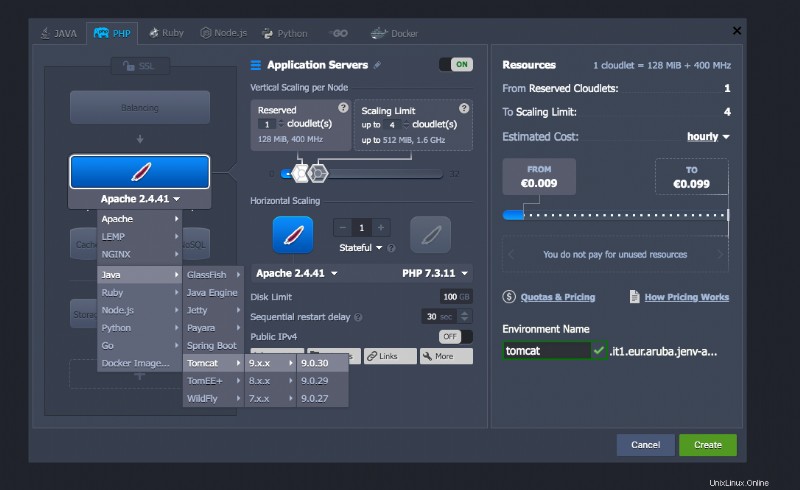
Seleziona Tomcat e il numero di versione da installare per impostare il tipo di istanza da creare.
Nota:sarà possibile modificare il numero di versione da utilizzare in seguito.
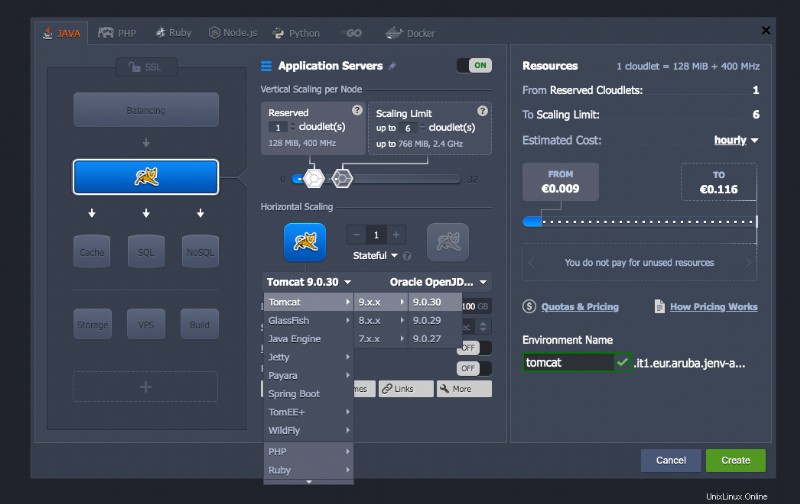
Specifica il numero di Cloudlet da riservare e il numero massimo di Cloudlet da utilizzare per aumentare la potenza del tuo server web.
I cloudlet sono le micro istanze su cui si basa la tecnologia dei container e possono essere selezionate direttamente all'interno di Jelastic. Ogni Cloudlet ha 128 MB di RAM e 400 MHz di vCPU. Aumentando il numero di Cloudlet riservati aumenterà il costo complessivo dell'ambiente.
Inserisci il limite di spazio su disco, abilita o disabilita l'indirizzo IP pubblico in base alle tue esigenze, e inserisci il nome del nuovo ambiente, qui denominato "tomcat".
Dopo aver completato l'installazione dell'istanza Jelastic, premere il pulsante "Apri nel browser" per l'istanza appena creata:

A questo punto verrà visualizzata la pagina web di Apache Tomcat. Ciò conferma che il processo di installazione è stato eseguito correttamente.
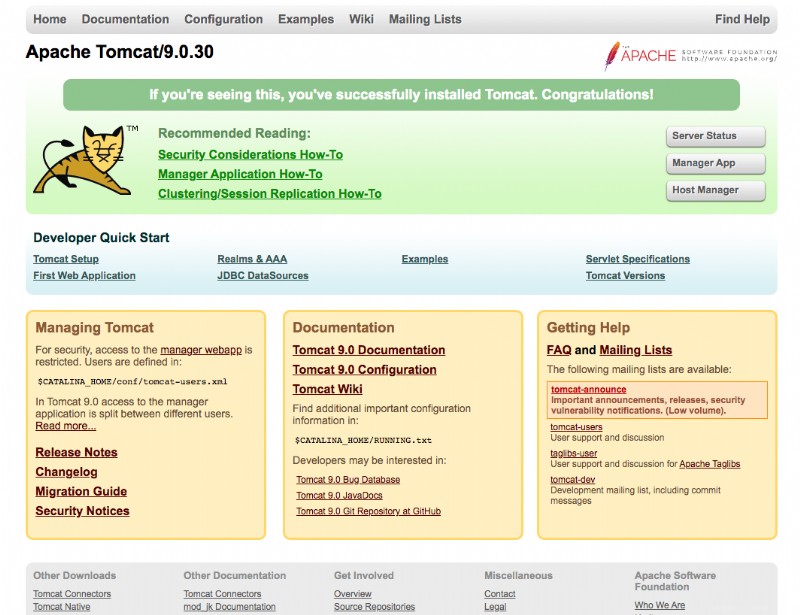
Distribuzione di un'applicazione
Per procedere con l'installazione di un'applicazione esistente all'interno dell'istanza appena creata, utilizzare il Deployment Manager facendo clic sul pulsante "Carica".
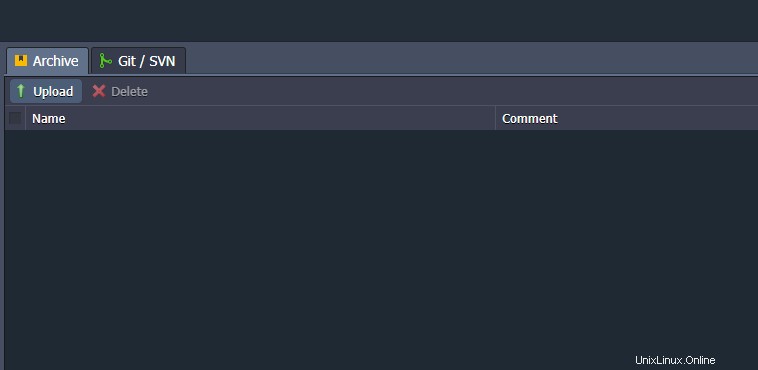
Seleziona l'archivio compresso con tutti i sorgenti della tua applicazione e conferma il caricamento.
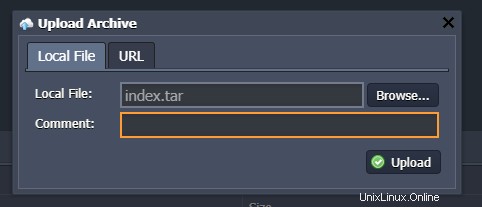
Una volta completato il caricamento, utilizza il pulsante "Distribuisci in" per distribuire l'applicazione all'interno del tuo ambiente.
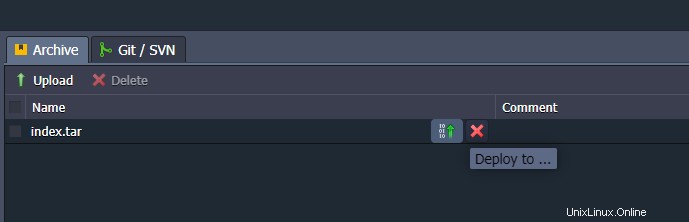
Al termine della distribuzione, visualizza il risultato facendo clic sul pulsante "Apri nel browser".

Cambiare la versione di Tomcat
Come spiegato in precedenza, con Jelastic Cloud la versione di Tomcat può essere modificata facilmente e senza perdita di dati o configurazioni.
Per farlo, fai clic su "Redeploy Container".

Seleziona la nuova versione da utilizzare e spunta la voce "Mantieni dati volumi" per conservare i dati e le impostazioni della tua istanza.
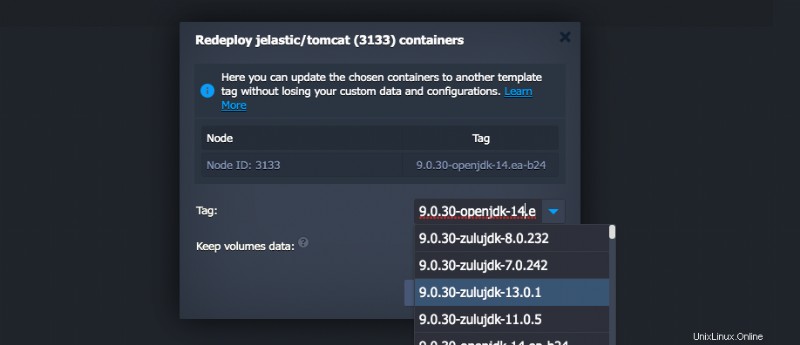
Infine, conferma la tua scelta e attendi che il contenitore venga ridistribuito.